系统的运行环境.docx
《系统的运行环境.docx》由会员分享,可在线阅读,更多相关《系统的运行环境.docx(15页珍藏版)》请在冰点文库上搜索。
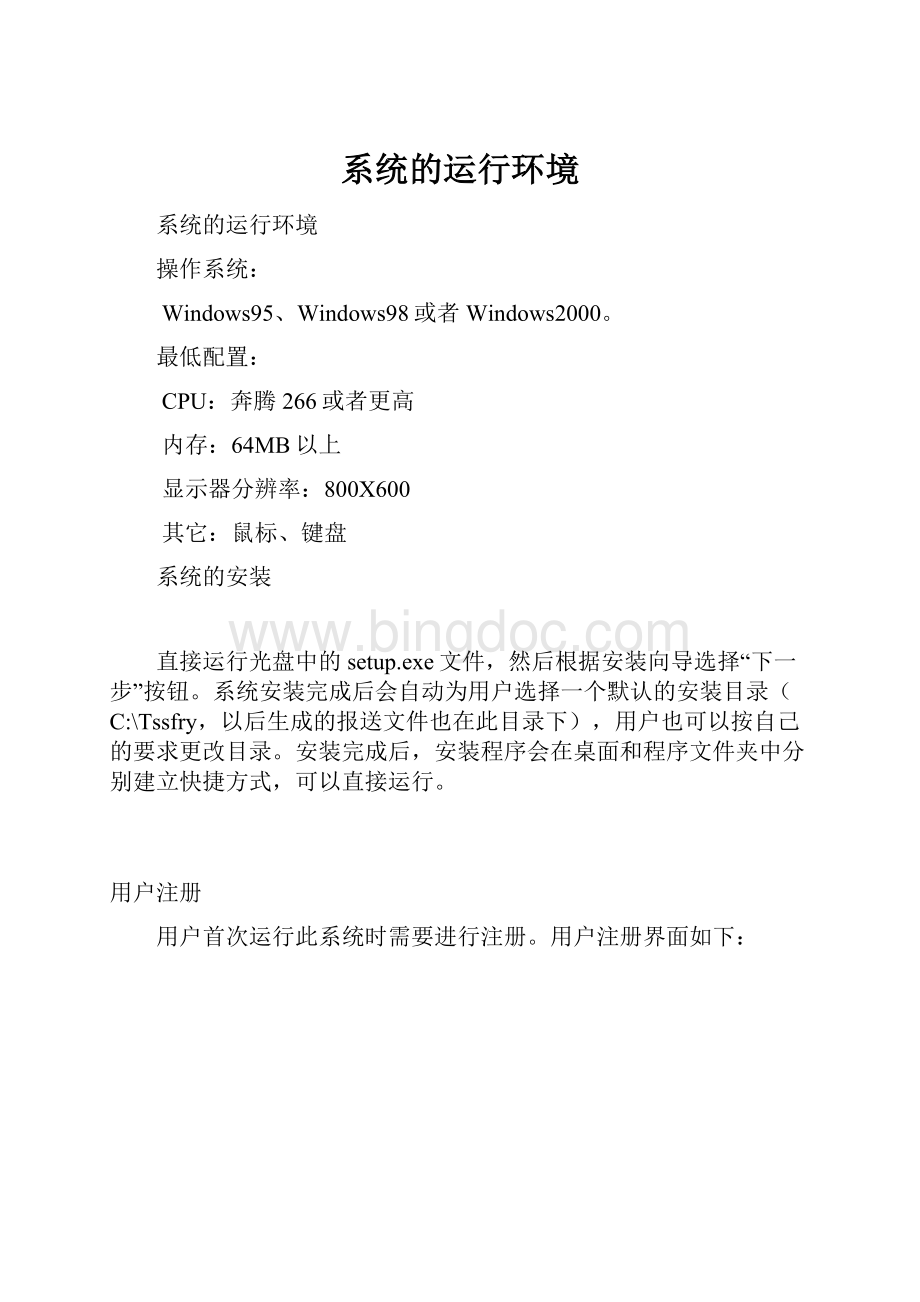
系统的运行环境
系统的运行环境
操作系统:
Windows95、Windows98或者Windows2000。
最低配置:
CPU:
奔腾266或者更高
内存:
64MB以上
显示器分辨率:
800X600
其它:
鼠标、键盘
系统的安装
直接运行光盘中的setup.exe文件,然后根据安装向导选择“下一步”按钮。
系统安装完成后会自动为用户选择一个默认的安装目录(C:
\Tssfry,以后生成的报送文件也在此目录下),用户也可以按自己的要求更改目录。
安装完成后,安装程序会在桌面和程序文件夹中分别建立快捷方式,可以直接运行。
用户注册
用户首次运行此系统时需要进行注册。
用户注册界面如下:
(1)组织机构代码:
9位编码,第八位和第九位之间的‘-’不输入,此编码由质量技术监督部门给定,在本单位的《组织机构代码证书》上可以找到(此证书一般存放在单位的财务、统计等综合部门)。
本系统提供了对组织机构代码自动校验功能。
如果录入的组织机构代码提示错误,请重新录入后确认。
(2)单位名称:
输入完整、准确的单位名称。
(3)单位性质:
根据字典提示选择输入。
(4)单位级别:
根据字典提示选择输入。
(5)联系人:
输入数据采集报送单位的联系人,可以输入一人或多人。
主要负责与公安机关的数据交换和当公安机关发现特殊身份人员未按规定办理出国境审批手续时的工作联系。
(6)联系电话:
包括长途区号,如有分机号码也要输入。
注意:
正式注册后,组织机构代码和单位性质不能再作修改,所以在注册时一定要注意。
系统的使用
1、系统的主界面
2、基本数据录入
(1)进入录入方式:
点击系统主界面上的“新增”按钮即可进行录入。
注意:
当用户处于录入方式时其它的功能是不可用的。
(2)身份证号码:
按实录入,15位或18位身份证号码。
录入身份证要特别仔细,一旦录入错误并存盘后,将无法直接修改,只有通过删除该信息并重新录入信息来纠正。
身份证号码不可以重复录入。
正确录入身份证号码后,系统将会自动生成性别和出生日期。
(3)姓名:
“姓”和“名”分开录入,不能在其中录入空格等非法字符。
(4)性别:
按字典选择提示录入“男”或者“女”。
(5)出生日期:
系统会根据身份证号码自动生成出生日期。
(6)户口所在地:
直接录入或选择县或省直辖市的6位行政区划代码。
(7)工作单位:
需要录入本单位的对外完整名称,工作单位不录入部门和下属单位的内容。
最长可以录入40个汉字。
(8)部门:
该项目主要是便于各单位管理使用,可以不录入。
(9)职务:
按字典选择录入。
如果某人行政职务和技术职称都符合特殊身份人员范围,则录入行政职务。
离退休人员录入离退休前的职务。
(10)备注:
25个汉字。
离退休人员应在此注明“离休”或者“退休”。
如果有其他需要说明的,也在此进行说明。
(11)保存录入信息:
录入结束后,按主界面右下角的“保存”按钮,保存新录入的人员信息,姓名、性别、出生日期、户口所在地、工作单位、职务为必须录入的内容,如果这些项中有一项或者某些项未曾录入,不允许存盘。
(12)已存盘信息的修改:
首先要对需要修改的数据记录定位。
记录定位可以通过直接在左边的人员列表中查找,还可以将左下方的“查找”选定,在身份证号栏输入身份证号码,在输入身份证号码时,系统会自动将满足条件的记录逐渐过滤显示。
定位后,按下主界面右下角的“修改”按钮,就可以进行相应的修改,只要一开始修改,“保存”和“取消”两个按钮就被激活,用户可以随时选择保存或取消。
由于身份证号码不能修改,如果错误录入身份证号码并作了保存,需要通过删除并重新录入该人员信息来纠正。
一旦对已经报送过的数据作了修改,则数据的“已报”标志将会取消,在下次数据报送时,系统将会再次生成报送文件。
(13)已存盘信息的删除:
用户可以对本单位录入的特殊身份人员信息和办证信息进行删除。
首先,用户需要对要删除的信息进行数据记录定位,记录定位可以通过直接在左边的人员列表中查找,还可以将左下方的“查找”选定,在身份证号栏输入身份证号码,在输入身份证号码时,系统会自动将满足条件逐渐过滤显示。
定位后,就可以直接点击“删除”,删除时系统会要求用户确认。
注意:
用户不可以删除其他单位的录入信息。
3、办证信息
基本信息存盘后,用户还可以录入此人员的出国境证件情况,也可以在以后补充录入。
(1)证件种类:
2位字典代码,主要录入的是14-因私普通护照(公安出入境管理机关签发,分92版和97版)、13-因公普通护照(各省外事办公室签发、南京、连云港、南通市政府外事办公室签发)、11-外交护照(外交部签发)、21-往来港澳通行证(公安出入境管理部门签发,分旧版和2000版)、25-大陆居民往来台湾通行证(公安出入境管理部门签发);录入时可能直接录入代码,也可以单击后面的,选择相应的证件种类。
(2)证件号码:
一般是9位证件号码,其中92版因私普通护照(资料页打印并贴照片后塑封)为'14'加上7位证件号码,97版因私普通护照(照片和资料同时打印后塑封)为'G'加上8位数字;旧版往来港澳通行证(贴照片并加盖'公安部出入境管理局'钢印)为7位证件号码,2000版往来港澳通行证(照片和资料同时打印后塑封)为'W'加上8位数字;大陆居民往来台湾通行证为'25'加上7位数字。
(3)有效期限:
是指证件上标明的证件有效期,录入8位日期,一般是证件的签发时间加上5年,92版因私普通护照可能进行过延期,这样的护照需要查看证件备注页上的延期加注上注明的时间。
(4)前往国家:
3位国标代码,指申请人当时在公安机关申请护照时,申请表上填写的前往国家或地区,2002年2月1日前,签发护照时,同时附发一张出境登记卡,在出境登记卡上注明前往的国家及出国的事由,2月1日后,取消了附发出境登记卡,则申请人在申请表上填写的前往国家或地区,以及出境事由就没有了太多的实际意义。
前往国家可以直接录入3位国家代码,也可以单击后面的,选择相应的国家或地区。
(5)出境事由:
2位代码,用户可以直接输入两位代码,也可以单击后面的,选择相应的出境事由。
(6)备注:
由用户根据情况将其它需要说明的内容录入。
4、新增办证信息
用户要为某条人员记录增加办证信息,需要先定位到该条记录,然后点击办证信息下的“新增”按钮,即可增加办证信息。
5、修改办证信息
用户需要先定位到需要修改的记录上,然后点击“修改”按钮,即可进行办证信息的修改,只要一开始修改,“保存”和“取消”两个按钮就被激活,用户可以随时选择保存或取消。
在进行办证信息录入时,证件种类、证件号码、有效期、前往地、出境事由为必须录入的信息,如果上述中一项或者多项未曾录入是不允许存盘的。
6、打印、生成报送文件
(1)报送文件格式:
人员录入完成后,直接点击主界面上的“生成报送文件”,系统将报送文件自动生成“文本方式(TXT)”,并且保存在当前程序运行目录下,文件名为:
SB+组织机构代码+.TXT。
用户直接将此文件拷贝到软盘上,按规定向有关部门报送。
(2)生成报送文件形式:
一般情况下,如果在当前程序运行目录下已经存在该报送文件名,系统将在文件后面“追加”未报送信息。
如果在当前程序运行目录下不存在该单位的报送文件名,系统将自动生成文件,将报送信息写入报送文件中。
(3)在点击“打印、保送文件”按钮后,系统会首先显示打印文件预览,在关闭预览的时候,系统将提示用后“是否打印成功”,此时用户一定要确认时候打印成功。
如果打印成功,用户选择“是”的时候,系统将生成报送文件;如果没有打印成功,用户选择“否”的时候,系统将不生成报送文件,直到用户选择打印成功。
注意:
在用户选择是否打印成功的时候一定要确认是否成功打印,或者确认不需要本次上报信息的打印清单,一旦用户选择了打印成功,用户将不能再次打印本次上报的内容清单!
(4)导出数据格式举例:
F~14257~吴友武~1~19701009~3214257~320100~江苏省公安厅~~010~014001047~江苏省公安厅~01~3~黄晓东~3526128~~~
7、打开已报送文件
用户可以通过此选项重新打印已上报的文件,已上报的文件以年月日小时分钟秒.xml的名字存放在应用程序的安装目录下。
用户选择需要重新打印的上报文件即可。
8、办证信息导入
用户点击主界面上的“办证信息导入”按钮,可以选择要导入的办证信息文件的名字。
用户导入办证信息后,如果有错误的或者非法的办证信息,系统将会提示用户错误日志和非法日志保存路径以及文件名。
注:
用户在导入办证信息的时候,一定要看清楚要导入的文件的名字以及内容,以免导入错误文件,给系统的数据库带来大量的垃圾文件。
9、数据汇总
(1)汇总单位:
下属采集数据的,由省有关单位汇总后向组织或公安厅报送数据(以.txt文件的方式)。
(2)数据汇总:
首先将有关单位报送的人员信息软盘插入软驱,然后点击主界面上的“汇总人员信息”按钮,打开软盘上的相关文件,点击“开始汇总”,系统会将待汇总的数据转入当前特殊身份人员数据库中,并提示正常汇总完成的记录数(正常汇总完成的记录数不包括汇总文件中删除的记录)。
(3)汇总数据报送:
数据汇总完毕后,对汇总数据和本单位录入数据需报送时,按“数据报送”的步骤生成报送文件。
10、模糊查询:
(1)查询:
如果用户要在主界面上定位,用户可以使用主界面上的查询,此处的查询仅仅提供身份证号码的查询,输入身份证号码后按“回车键”,系统会停留在查询出的记录处,如果未查询出记录,系统将进行提示。
(2)模糊查询:
如果用户要进行模糊查询,用户可以点击主界面上的“模糊查询”按钮,输入相应的查询条件,点击“确定”即可。
“查询结果”显示所有查询到的记录概要信息,同时在页的下方显示特殊身份人员的详细信息和每条办证信息。
11、修改单位信息:
用户如果需要修改单位信息,点击主界面上的“修改单位信息”按钮,即可修改用户登陆注册时的信息,但是“组织机构代码”和“单位性质”两项是不可以修改的。
10、数据回收站:
用户删除的数据首先会进入“数据回收站”中,如果用户发现数据删除错误,可以在“数据回收站”中进行还原,点击主界面右下脚的还原即可。
用户如果要彻底从数据库中删除该条记录,必须从数据回收站中删除,而且该记录必须已经上报过。
如果记录未曾上报系统将不允许用户删除。
注:
用户不可以删除非本单位信息。
特殊身份人员出国境审核系统交换文件格式
特殊身份人员出国境审核系统交换文件格式为文本文件格式:
文件名:
SB+9位组织机构代码+“.TXT”
按“标志位、编号、姓、名、性别、出生日期、身份证号码、户口所在地、工作单位、工作部门、职务、报送单位代码、报送单位名称、报送单位性质、报送单位级别、报送单位联系人、报送单位联系电话、备注、盖章单位、签字人”的顺序,中间用“~”分隔,如果某一项没有数据则为空。
每行一条数据。
举例:
F~22887~温~蓉~1~19601202~3222887~310226~江苏省工商行政管理局~省局信息中心~888~014000220~江苏省工商行政管理局~01~3~徐炜~3718357~备注~盖章单位~签字人。
有关字典代码标准
性别标准
1
男
2
女
职务职称标准
002
副总理级
101
正高专业职称
003
部、省级
102
副高专业职称
004
副部、省级
201
国有企业正职领导
005
厅、局级
202
国有企业副职领导
006
副厅、局级
203
国有大型企业中层领导
007
县、处级
301
事业单位正职领导
008
副县、处级
302
事业单位副职领导
009
科级
303
事业单位副处以上人员
010
副科级
777
涉及国家秘密人员
011
科员
888
财务部门负责人
012
办事员
999
其他特殊岗位人员
单位性质标准
DM
MC
10
党政机关
20
金融系统单位
30
教科文卫系统
40
国有大中型企业单位
90
其他事业单位
单位级别标准
DM
MC
2
省、部级
3
厅、局级
4
县、处级
5
科局级
6
科以下